Wspomniane PowerPoint, pierwsze słowo, które na pewno pomyślisz o Microsoft Office PowerPoint. Jednak Google tworzy także PowerPoint i otrzymuje swoją nazwę, Prezentacje Google. Podobnie jak PowerPoint, Prezentacje Google umożliwiają także dodawanie motywów Prezentacji, dodawanie muzyki, korzystanie z bezpłatnych szablonów Prezentacji do edytowania i tworzenia prezentacji PowerPoint. W tym poście otrzymamy szczegółowy samouczek korzystania z Google PowerPoint, Prezentacji Google.
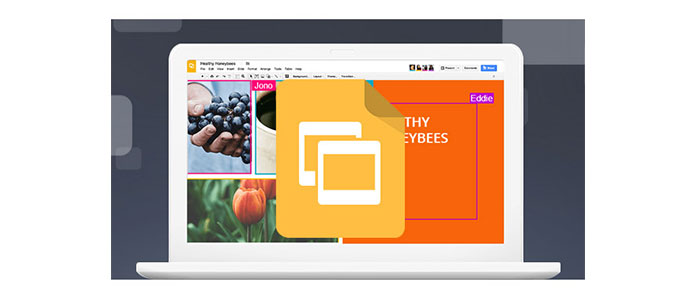
Podobnie jak Microsoft Office, Google tworzy również swoje internetowe usługi biurowe, Dokumenty Google, Arkusze Google, Prezentacje Google itp., Które lubią Dokumenty Microsoft, Excel i PowerPoint. Te trzy aplikacje są dostępne jako aplikacje internetowe i aplikacje mobilne na Androida i iOS. Prezentacje Google to usługa prezentacji, będąca częścią usługi Dysk Google, która umożliwia tworzenie prezentacji internetowych podobnych do prezentacji w Microsoft PowerPoint.
Prezentacje w Prezentacjach Google umożliwiają tworzenie prezentacji PowerPoint w trybie online.
1Iść do https://www.google.com/intl/en/slides/about/, kliknij „Przejdź do Prezentacji Google”> Zaloguj się na swoje konto Google.
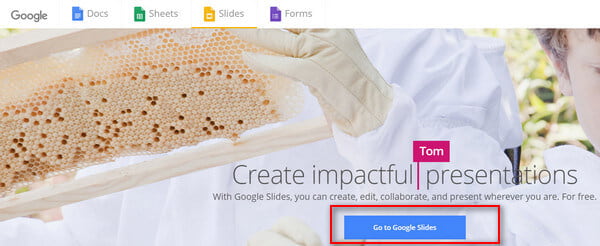
2Kliknij pierwszy „Pusty” obraz, co oznacza, że chcesz po prostu tworzyć proste prezentacje PowerPoint bez szablonów ani motywów.
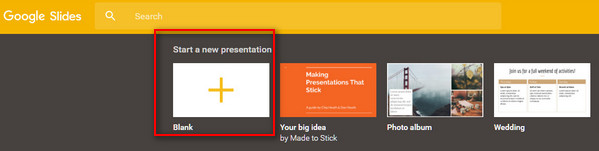
3Tutaj możesz zobaczyć interfejs podobny do programu PowerPoint, możesz dodać zawartość. Kliknij pierwszy przycisk Plus po lewej stronie, aby dodać nowy slajd.
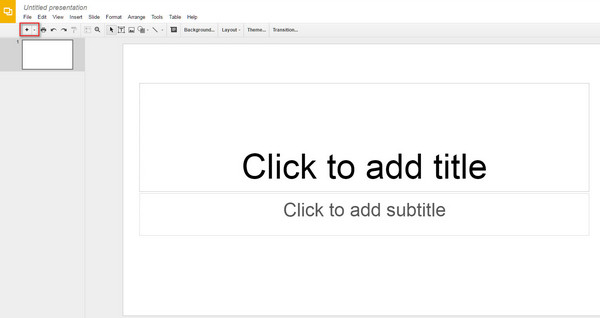
4Po utworzeniu pokazu slajdów kliknij „Plik”> „Pobierz jako”> wybierz jedną z opcji, aby zapisać prezentacje slajdów jako Microsoft PowerPoint (.pptx), obrazy PDF, JPEG itp. Na komputerze.
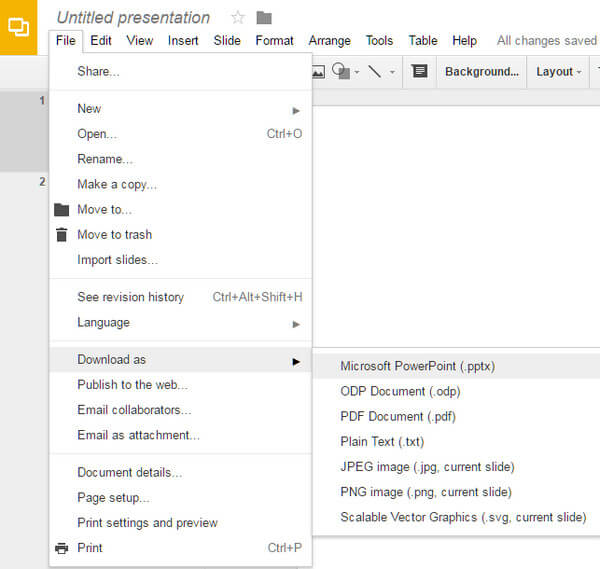
5Chcesz dodać muzyka pokazu slajdów do Prezentacji Google? Po prostu kliknij „Wstaw”> „Obraz”, aby dodać obraz do odtwarzania muzyki, a następnie kliknij „Wstaw”> „Link”, aby skopiować link muzyczny, kliknij „Zastosuj”, aby zapisać zmiany. Jeśli chcesz odtworzyć dźwięk podczas tworzenia prezentacji, uruchomisz muzykę, klikając ten obraz.
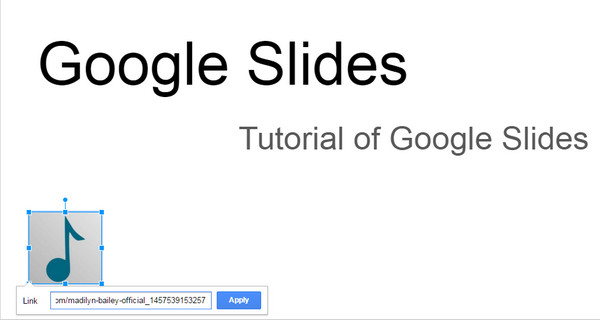
Tutaj Prezentacje Google są kompatybilne z Microsoft PowerPoint, więc możesz także importować pliki PowerPoint do Prezentacji. Kliknij „Plik”> „Importuj slajdy”, aby przesłać pliki PowerPoint w formacie .pptx, a oni pobiorą całe slajdy, aby przekonwertować Prezentacje Google na PowerPoint lub przekonwertować PowerPoint na Prezentacje Google.
Podczas tworzenia własnych prezentacji Prezentacji Google efektami Prezentacji, których nie można pominąć, są „Motyw”, „Tło”, „Układ” i „Przejście”.
Tutaj możesz dostosować kolor lub dodać obraz, aby ustawić tło strony Slajdu.
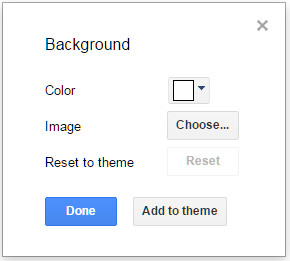
Kliknij „Układ”, aby wybrać slajd tytułowy, tytuł i treść lub tekst w jednej kolumnie i więcej.
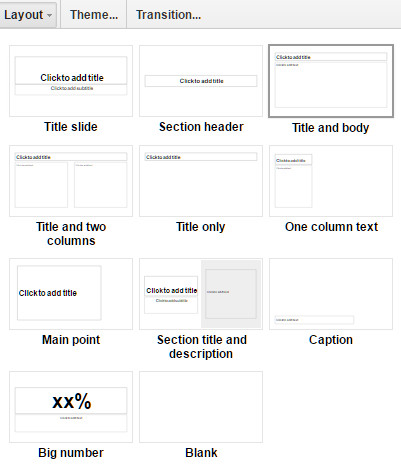
Motyw Prezentacji Google oferuje różne kolorowe projekty, które zrobią wrażenie na użytkownikach. Możesz korzystać z wbudowanych motywów Prezentacji, a także importować motywy z komputera.
Google Transition przedstawi efekty przejścia. Możesz używać animacji zanikania, bocznych z prawej strony lub odwracania itp. Szybkość można również ustawić jako wolną, średnią lub szybką. Do przejścia możesz zastosować animacje do wszystkich slajdów lub tylko bieżącej strony.
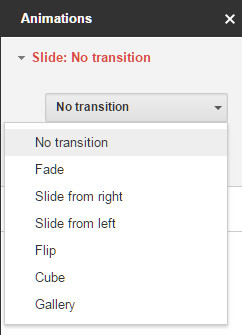
Jeśli uważasz, że puste Prezentacje są zbyt nudne lub uważasz, że niestandardowe prezentacje są trochę kłopotliwe, możesz skorzystać z szablonów Prezentacji Google, aby Ci pomóc.
W części 1 krok 2 nie trzeba dodawać „pustych”, ale należy wybrać odpowiednie obrazy, aby użyć jego szablonów. Szablony są klasyfikowane jako osobiste, zawodowe i edukacyjne. Wybierz jeden z nich.
Tutaj wystarczy zmodyfikować słowa lub niektóre obrazy w szablonach. A układ, tło itp. Są dobrze zorganizowane w celach informacyjnych.
Z pewnością, jeśli nie lubisz szablonów, możesz samodzielnie wprowadzać zmiany.
Po utworzeniu całych prezentacji Prezentacji Google możesz je odtworzyć, aby wyświetlić podgląd efektów, klikając przycisk „Prezentuj” w prawym górnym rogu. Lub kliknij „Widok”> „Prezent” lub skróty klawiszowe „Ctrl + F5”, aby go odtworzyć, i „Esc”, aby zakończyć prezentacje Prezentacji. Jeśli pobierasz prezentacje Prezentacji na komputer, możesz także użyć Przeglądarka PowerPoint robić prezentacje.
Do tej pory udostępniono tutaj samouczek Google PowerPoint - Prezentacje Google. Możesz spróbować sam.
Z pewnością Prezentacje Google nie są jedyną aplikacją, która może pomóc w tworzeniu slajdów. Możesz sprawdzić tutaj, aby uzyskać więcej informacji najlepsze oprogramowanie do pokazu slajdów.